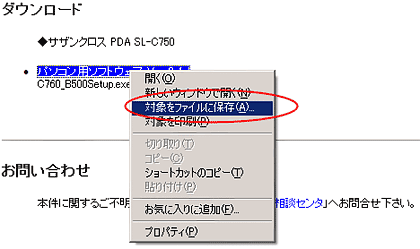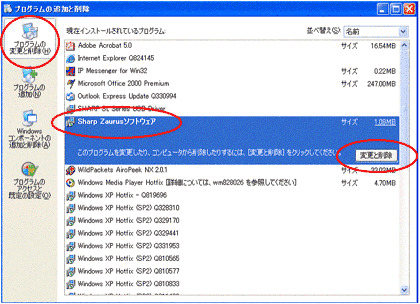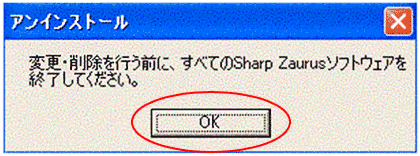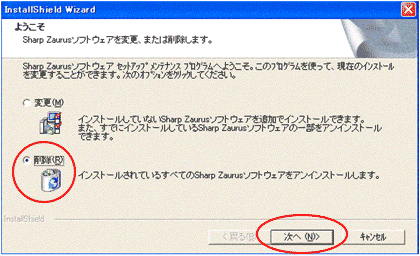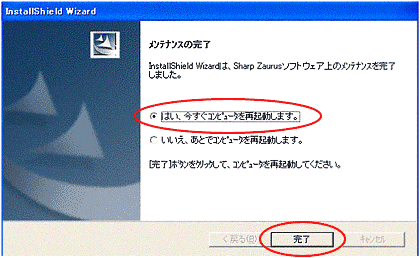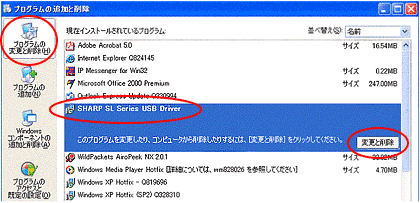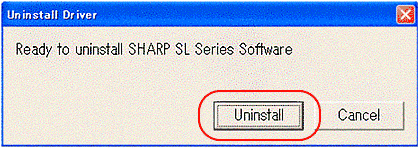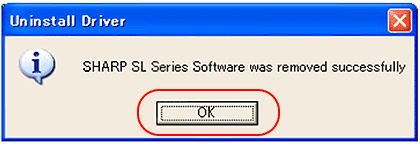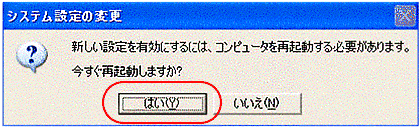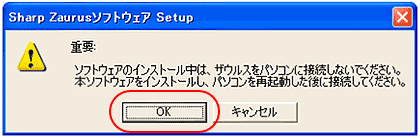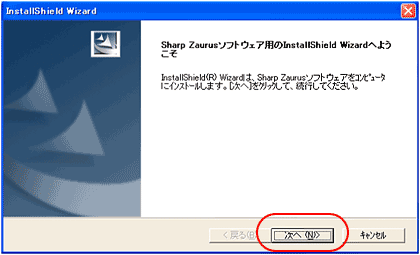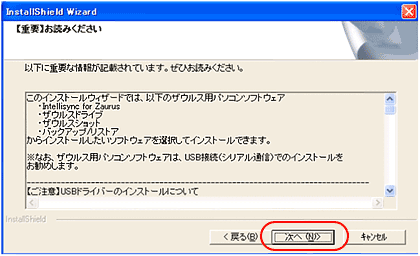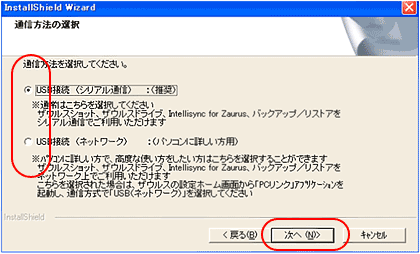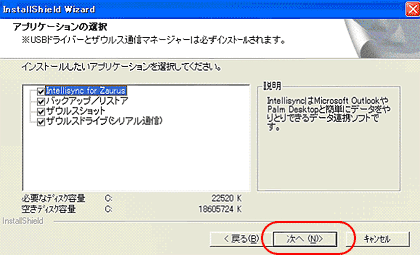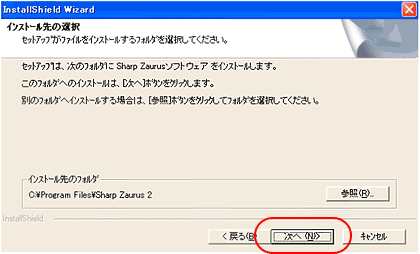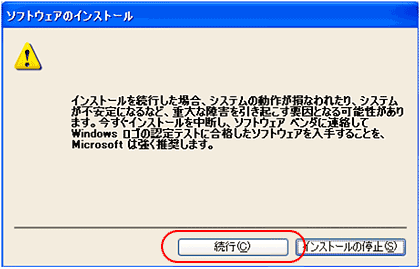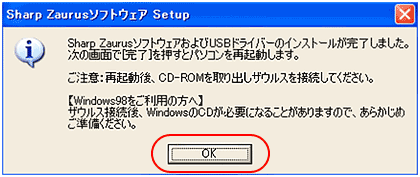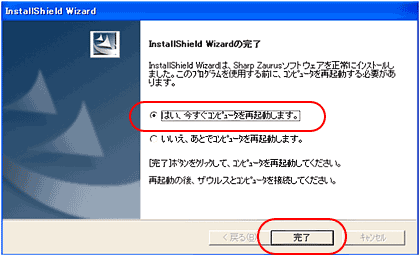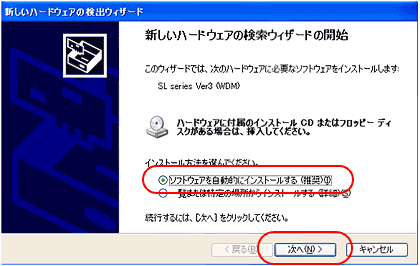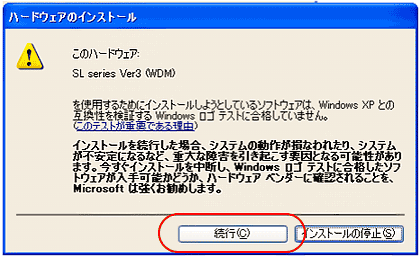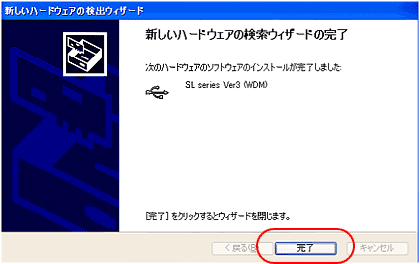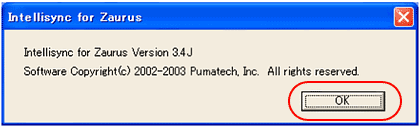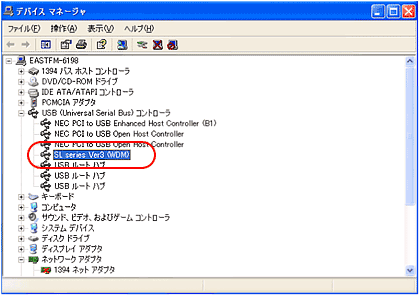|
3. |
アップデート版ソフトウェアをインストールする |
|
 |
 |
|
|
(1) |
「アップデート版ソフトウェアをダウンロードする」でダウンロードしたファイルがパソコンに保存されていることを確認します。
※保存先をメモして置いてください。 |
|
|
|
|
 |
|
|
(2) |
アップデート版ソフトウェアをインストールする前に、以下のことを確認してください。 |
|
|
|
 |
|
|
|
1. |
パソコン上の全てのアプリケーションが終了していることを確認してください。
※ウイルス対策ソフトやファイアウォールソフト、MS-Proxy Server(WinSock
Proxy Client)をご利用の場合は、停止させるか、無効の状態にしてください。 |
|
|
|
2. |
Windows XPをご利用の場合は、コンピュータに管理者権限でログオンしてください。また、Windows
2000 Professionalをご利用の場合は、Administrator 権限でログオンしてください |
|
|
|
|
 |
|
|
(3) |
ダウンロードしたアップデート版ソフトウェアを実行すると展開先フォルダを入力する画面が表示されますので、適当なフォルダを指定して実行します。 |
|
|
|
 |
|
|
(4) |
展開先のフォルダ内の「Setup 」をダブルクリックします。 」をダブルクリックします。 |
|
|
|
 |
|
|
(5) |
サザンクロスPDA SL-C750がパソコンと接続されていないことを確認し、「OK」をクリックしてください。 |